redis安装与调优部署文档(WinServer)
2020-12-18 06:34
标签:特殊 授权 连接 作用域 安装环境 com log 下一步 user 软件安装路径 E:\redis ? 下载Redis-x64-3.2.100安装包(一种是msi安装包,一种是zip压缩包) 下载地址:https://github.com/microsoftarchive/redis/releases 1、上传Redis-x64-3.2.100.msi安装包到服务器; 2、根据上述该配置默认使用的配置文件为:redis.windows-service.conf所以如果有新增或修改配置时,需要去修改该配置文件,并重启服务生效 方法二: 1、上传Redis-x64-3.2.100.zip压缩包到E:\; 7、配置系统环境变量 1、修改日志存储路径,以便问题排查 ? 相关参数配置注释如下 ? 选择禁用还是重命名请根据实际环境操作,具体操作指令如下 ? 默认情况下,Redis 监听 127.0.0.1。如果仅仅是本地通信,请确保监听在本地。 ? 在redis.conf文件中指定访问源 IP 来访问 Redis(请根据实际环境来操作)。 ? 默认情况下,Redis默认使用6379,请修改默认监听端口,如本文档使用的是6390 ? 打开【控制面板】>【所有控制面板项】>【Windows 防火墙】>【高级设置】 2)选择规则类型,点击“下一步”; 3)根据程序开放端口情况填写,如本文的redis开放6390端口,点击“下一步”; 4)默认选项,点击“下一步”; 5)配置文件,根据实际情况选项,点击“下一步”; 6)填写规则名称与规则描述,方便用户识别,点击“完成“。 1、在3.3章节基础上操作添加指定IP防火墙策略,选中需要配置的规则,右击选择属性 2、在作用域,远程IP地址,选择添加指定IP策略 3、可以根据需要,填写某个具体IP地址,或是IP段等策略 4、应用并确定,添加指定IP防火墙策略成功 ? 设置访问密码 Redis 5.0 默认开启持久化策略为混合持久化。如果是其他版本的 Redis 首先需要检查一下,是否已经开启了混合持久化(该项优化根据项目需要修改配置)。 redis安装与调优部署文档(WinServer) 标签:特殊 授权 连接 作用域 安装环境 com log 下一步 user 原文地址:https://blog.51cto.com/8355320/25490251.1 部署规划
bin 二进制路径
etc 配置路径
log 日志路径
data 数据路径
端口规划 63902. Redis安装部署
2.1 Redis部署
2.2.1. Mis安装包安装部署描述
2、双击安装包;
3、选择Next;
4、勾选授权许可,Next;
5、根据实际规划选择安装路径,这里我们选择E:\redis\ 并勾选添加redis到系统环境变量,Next;
6、修改Redis服务监听端口,这里修改为6390,Next;
7、根据实际情况分配redis内存使用上限,Next;
8、Install;
9、Finish
注意事项:
1、在系统服务中查看到Redis服务的启动可执行文件路径是E:\redis\redis-server.exe --service-run "E:\redis\redis.windows-service.conf"
3、服务启动与停止命令
方法一:C:\Users\Administrator> net stop Redis
C:\Users\Administrator> net start Redis
或者使用如下命令
C:\Users\Administrator> redis-server --service-stop
C:\Users\Administrator> redis-server --service-start
通过【控制面板】—>【系统和安全】—>【管理工具】—>【服务】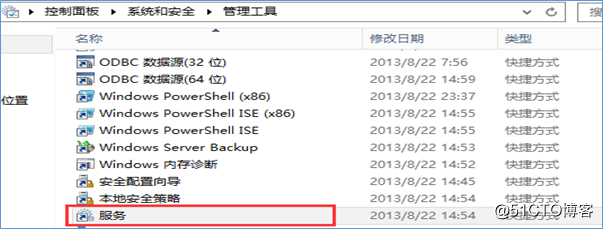
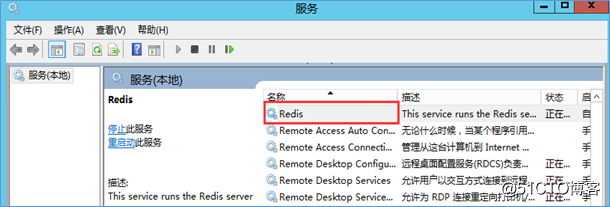
2.2.2. Zip压缩包安装部署描述
2、解压Redis-x64-3.2.100.zip压缩包;
4、将Redis-x64-3.2.100重命名为redis
5、并在redis路径下创建log与data文件夹
6、配置系统服务
在E:\redis目录下,使用组合键Shift+Ctrl+鼠标右键,选择“在此处打开命令行容器”,在弹出的cmd窗口运行如下命令,添加redis服务为系统服务E:\redis> redis-server --service-install redis.windows-service.conf --service-name Redis --loglevel verbose
通过【这台电脑】—>右键【属性】—>【高级系统设置】—>【环境变量】—>【系统变量】—>【Path】—>【编辑】
在末尾添加redis安装路径 ;E:\redis
8、服务停止与启动
参考2.2.1注意事项
9、服务卸载E:\redis> redis-server --service-uninstall --service-name redis2.2 修改redis.windows-service.conf配置
将logfile "server_log.txt"修改logfile “E:\redis\log\server_log.txt”
2、修改数据文件存储路径将dir ./修改为dir E:\redis\logbind 127.0.0.1 ---默认仅允许本机可连接
port 6379 ----默认端口6379
requirepass foobared -----redis默认密码foobared(请配置足够复杂的密码)
appendonly no ---在要求保证时时数据安全的环境开启AOF持久化
logfile "server_log.txt" ---redis的日志保存路径
dir ./ --- redis的数据文件保存路径3. Redis加固
3.1 禁用或重命名危险命令
? 禁用(配置文件460行添加如下配置)
rename-command CONFIG ""
rename-command FLUSHALL ""
rename-command FLUSHDB ""
? 重命名(NAME1、NAME2、NAME3名称请自行定义)
rename-command CONFIG "NAME1"
rename-command FLUSHALL "NAME2"
rename-command FLUSHDB "NAME3"3.2 禁止监听在公网
bind 127.0.0.1bind 192.168.1.100 10.0.0.13.3 修改默认6379端口
port 63903.4 添加服务端口防火墙策略
1)点击新建规则;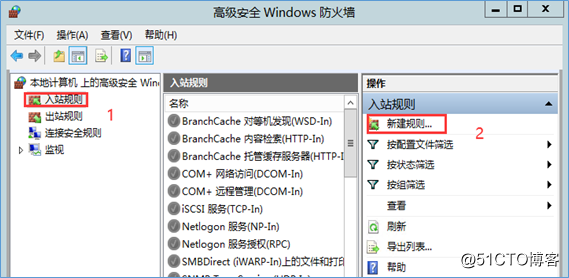
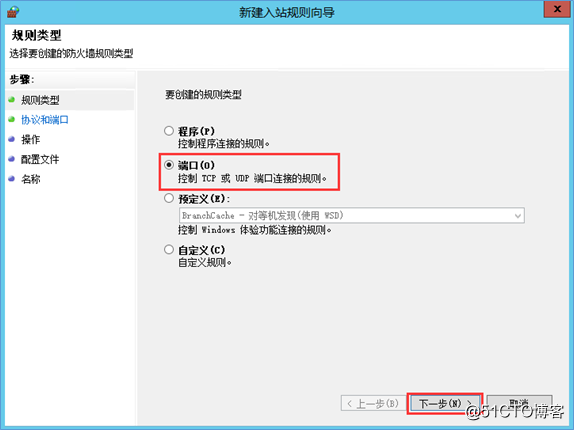
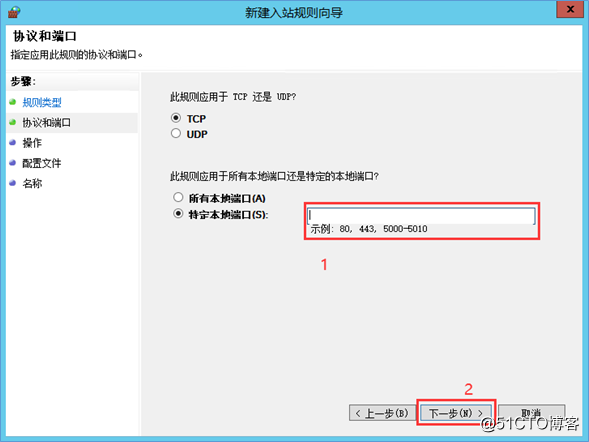
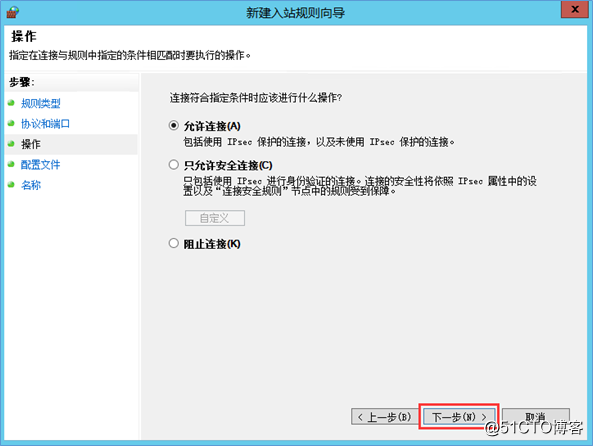
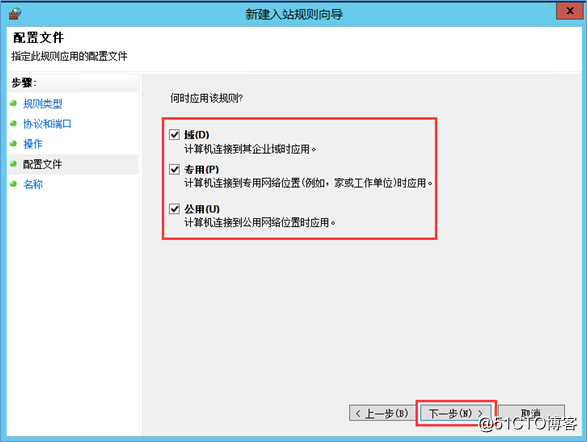
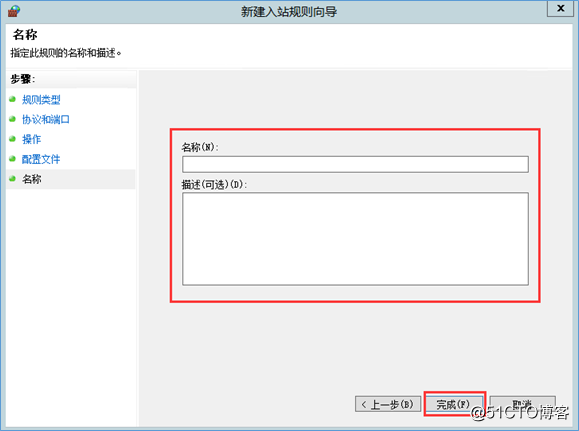
3.5 添加指定IP防火墙策略
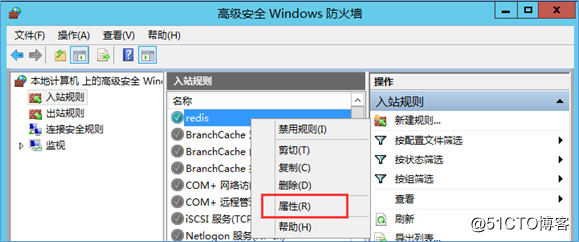
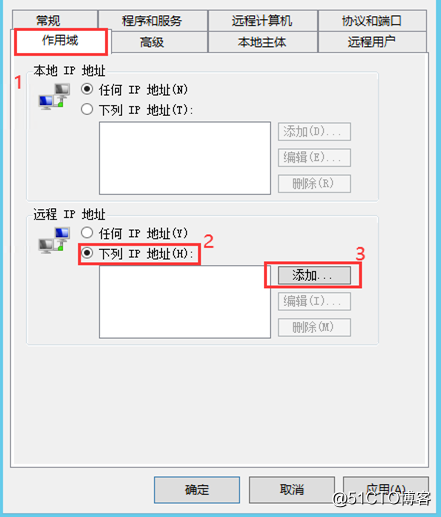
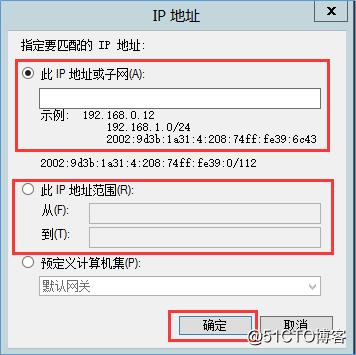
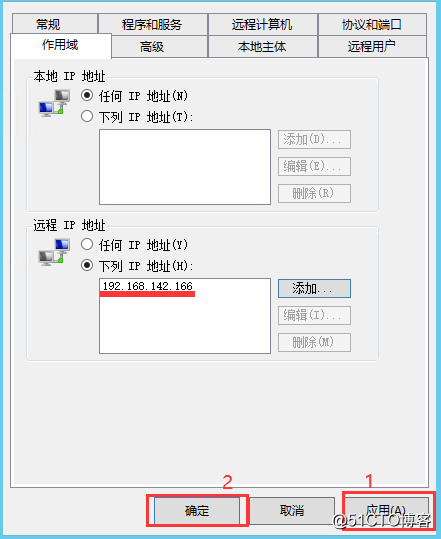
3.6 账号与认证
在 redis.windows-service.conf中找到 # requirepass foobared字段,去掉#号注释,修改默认密码foobared,并要求密码符合密码复杂度要求:即密码应同时包含大小写、数字与特殊符号且长度不小于8位requirepass www.pwd.cn12332@@#$%@!%4. Redis优化
4.1 检查数据持久化策略
aof-use-rdb-preamble yes5. 结束